安装环境:Ubuntu12.04
第一步:安装Postgresql
1、执行如下命令安装postgresql
sudo apt-get install postgresql系统会提示安装所需磁盘空间,输入"y",安装程序会自动完成。 安装完毕后,系统会创建一个数据库超级用户“postgres”, 密码为空。这个用户既是不可登录的操作系统用户,也是数据库用户。
2、切换到Linux的postgres用户下
sudo su postgres3、登陆postgresql
psql postgres你可以看到如下提示:
这个时候说明安装成功了,看到了登陆成功的界面。
只是安装成功还不够,还需要做一些配置,此时登陆的数据库用户(postgres)还没有密码,需要设置个密码,在当前界面做如下操作:
ALTER USER postgres with PASSWORD 'postgres'执行如下命令退出:
\q
接下来是配置postgresql
由于目前为止,只能本机登陆到数据库,但实际情况是会选择远程登录,所以需要做如下配置:
打开vim /etc/postgresql/9.1/main/postgresql.conf
1、监听任何地址访问,修改连接权限
#listen_addresses = ‘localhost’改为 listen_addresses = ‘*’#password_encryption = on 改为 password_encryption = on打开vim /etc/postgresql/9.1/main/pg_hba.conf,并在文档末尾加上以下内容
3、可访问的用户ip段
# to allow your client visiting postgresql server
host all all 0.0.0.0 0.0.0.0 md5
host all all 0.0.0.0/0 md5 #0.0.0.0为地址段,0为多少二进制位
例如:192.168.0.0/16代表192.168.0.1-192.168.255.2544、重启PostgreSQL数据库
sudo service postgres restart5、本地登录数据库
psql -U postgres -h 127.0.0.16、远程登录
psql -U postgres -h 172.16.155.158显示如下界面:
我本机的postgresql的版本是9.3.9,Ubuntu的是9.1.20,登录成功。
第三步:安装pgAdmin3
1、键入如下命令安装pgAdmin3
sudo apt-get install pgadmin3
pgadmin3打开一个新链接:
到此全部完成。
参考:
http://blog.sina.com.cn/s/blog_6af33caa0100ypck.html
http://www.cnblogs.com/bluesfeng/archive/2010/09/01/1815417.html










 本文详细介绍了如何在Ubuntu 12.04环境下安装并配置PostgreSQL数据库,包括安装过程、基本配置和远程访问设置。同时,演示了使用pgAdmin3进行数据库管理的步骤。
本文详细介绍了如何在Ubuntu 12.04环境下安装并配置PostgreSQL数据库,包括安装过程、基本配置和远程访问设置。同时,演示了使用pgAdmin3进行数据库管理的步骤。
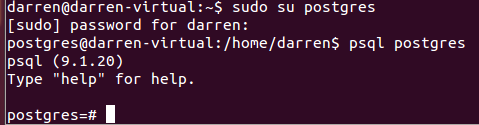
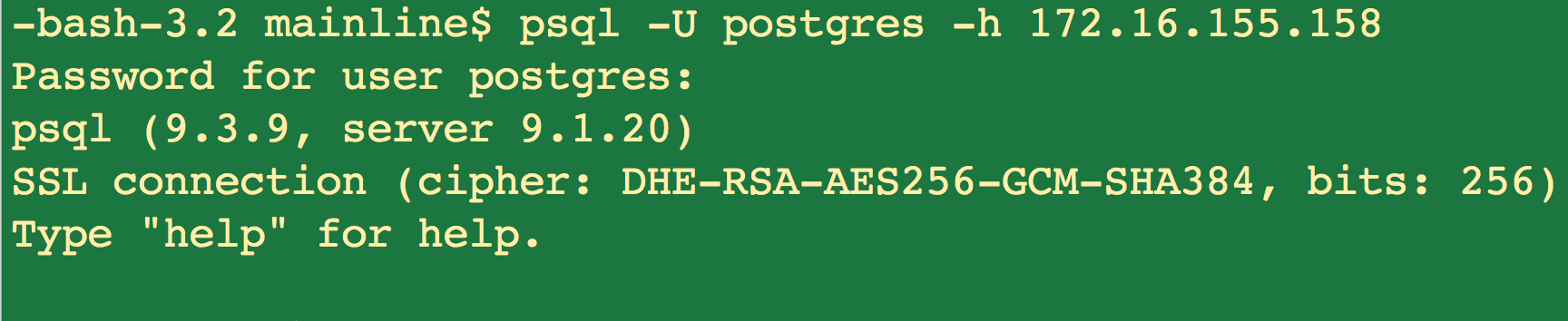
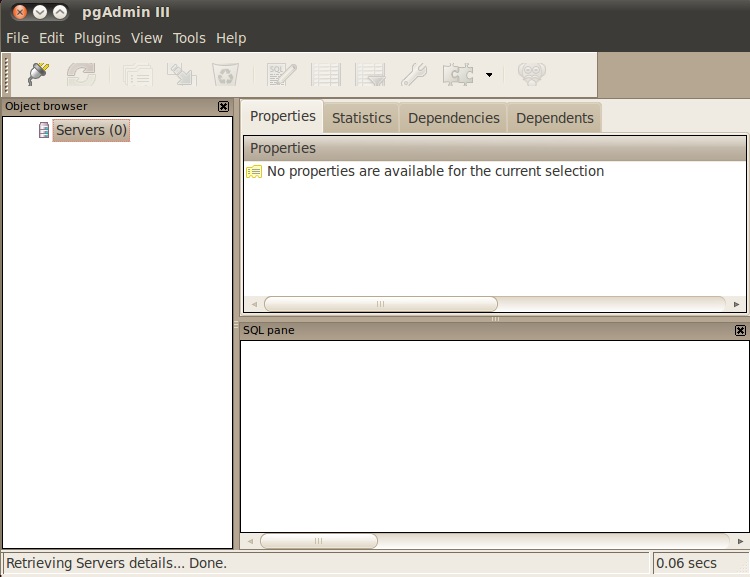
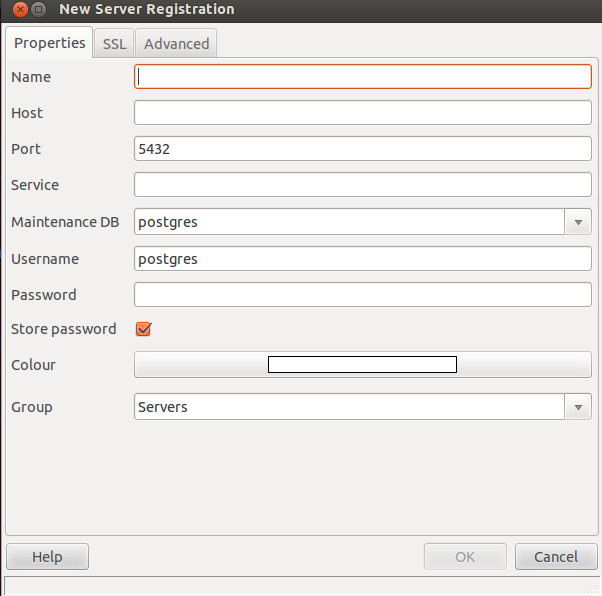

















 被折叠的 条评论
为什么被折叠?
被折叠的 条评论
为什么被折叠?








